Dev-C++
介绍
Dev-C++ 是一套用于开发 C/C++ 程序的自由的集成开发环境(IDE),并以 GPL 作为分发许可,使用 MinGW 及 GDB 作为编译系统与调试系统。Dev-C++ 运行在 Microsoft Windows 下。
Dev-C++ 的优点在于界面简洁友好,安装便捷,支持单文件编译,因此成为了许多入门 OI 选手以及 C++ 语言初学者的首选。在 NOIP 中,提供 Windows 作为比赛系统的省份一般预置 Dev-C++。
Dev-C++ 起源于 Colin Laplace 编写的 Bloodshed Dev-C++。该版本自 2005 年 2 月 22 日停止更新。2006 年,Dev-C++ 主要开发者 Colin Laplace 曾经对此作出了解释:「因忙于现实生活的事务,没有时间继续 Dev-C++ 的开发。」
Orwell Dev-C++ 是 Dev-C++ 的一个衍生版本,由独立程序员 Orwell (Johan Mes) 开发并维护。其对原版 Dev-C++ 进行了错误修正,并更新了编译器版本。一般而言,Dev-C++ 5.x 均为 Orwell Dev-C++。其最后一次更新于 2015 年,版本为 5.11。
Embarcadero Dev-C++1是 Bloodshed Dev-C++ 和 Orwell Dev-C++ 的继任者。2020 年,Embarcadero 赞助并接手了原有的 Dev-C++ 项目,继续开发。Embarcadero Dev-C++ 加入了对高 DPI 的支持,更新了编译器以加入更新版本的 C++ 标准支持,以及暗色模式。
以上的 Dev-C++ 分发都被认为是「官方的」。此外,在 2015 年 Orwell Dev-C++ 停止更新后,因为教学需要,一位来自中国的个人开发者 royqh1979 决定继续开发他的 Dev-C++ 个人分支,命名为小熊猫 Dev-C++2,集成了智能提示和高版本的 MinGW64,非常便于国内的个人使用和学习。
小熊猫 Dev-C++ 6.7.5 版本发布后,作者使用 qt5 开发了全新的小熊猫 C++3,可在 windows、linux 和 macos 等系统下原生运行。小熊猫 C++ 的界面与 Dev-C++ 相似,除了提供和 Dev-C++ 相似但更加完善的单文件编译、调试、语法高亮、搜索/替换等功能外,还提供了诸如 暗色主题、代码智能提示、变量/函数重命名、切换/自动识别文件编码 等现代 IDE 常见的基本功能。此外小熊猫 C++ 还具备与 CP Editor 类似的试题集功能,可以自行编写或 从常见的 OJ 竞赛网站上下载试题样例,自动运行和测试程序。
使用教程
常用快捷键
文件部分
Ctrl + N: 创建源代码Ctrl + O: 打开文件Ctrl + W: 关闭文件Ctrl + Shift + W: 关闭所有文件Ctrl + P: 打印文件
格式部分
Ctrl + /:注释和取消注释Tab: 缩进Shift + Tab: 取消缩进
行操作
Ctrl + E: 复制行Ctrl + D: 删除行Ctrl + Shift + Up: 向上移动Ctrl + Shift + Down: 向下移动
跳转部分
Ctrl + F: 搜索Ctrl + R: 替换F3: 搜索下一个Shift + F3: 搜索上一个Ctrl + G: 到指定行号Shift + Ctrl + G: 到指定函数Ctrl + [1 ~ 9]: 设置书签Alt + [1 ~ 9]: 跳转书签
显示部分
Ctrl + 滚轮:字号放大或缩小Ctrl + F11: 全屏或恢复
运行部分
F9: 只编译F10: 只运行F11: 编译并运行F12: 全部重新编译
调试部分
F2: 转到断点F4: 设置断点或取消F5: 调试运行F6: 停止F7: 逐步调试
调试流程
- 将编译器配置设定为
TDM-GCC 4.9.2 64-bit Debug - 按
F4设置或取消调试断点 - 将光标放置在变量上,按
Alt + A向调试窗口添加监控变量 - 按
F5启动调试 - 按
F7或Alt + N逐步调试 - 按
Alt + S跳至下一个调试断点 - 按
F6停止调试
扩展
增加编译选项
点击工具 -> 编译选项,然后选择 "代码生成/优化" 选项卡,下面介绍笔者常用的几个编译选项。
开启优化
优化代码运行时间或占用空间。
选择 "代码生成" 子选项卡中的 "优化级别(-Ox)" 选项标签。
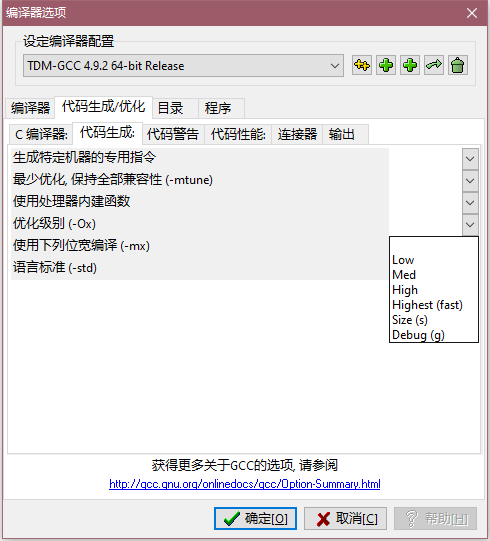
更换语言标准
使用新语言特性或试图让代码在旧标准下编译。
选择 "代码生成" 子选项卡中的 "语言标准(-std)" 选项标签。
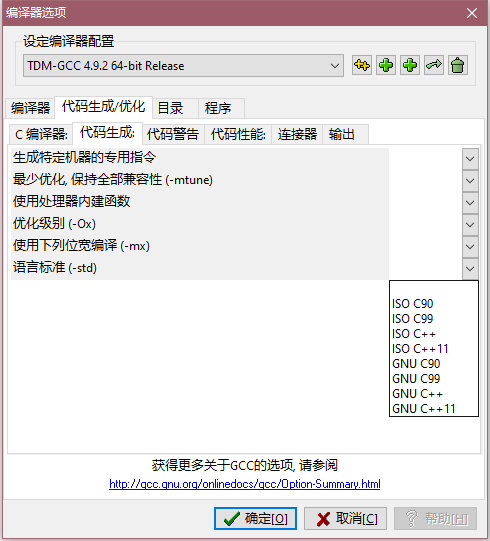
显示最多警告信息
查错小助手。
选择 "代码警告" 子选项卡中的 "显示最多警告信息(-Wall)" 选项标签。
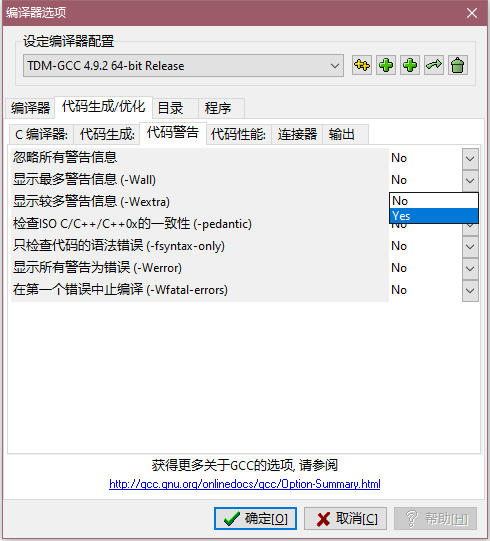
生成调试信息
当显示 "项目没有调试信息,您想打开项目调试选项并重新生成吗?" 点击后闪退或想使用调试功能时需开启此功能。
选择 "连接器" 子选项卡中的 "产生调试信息" 选项标签。
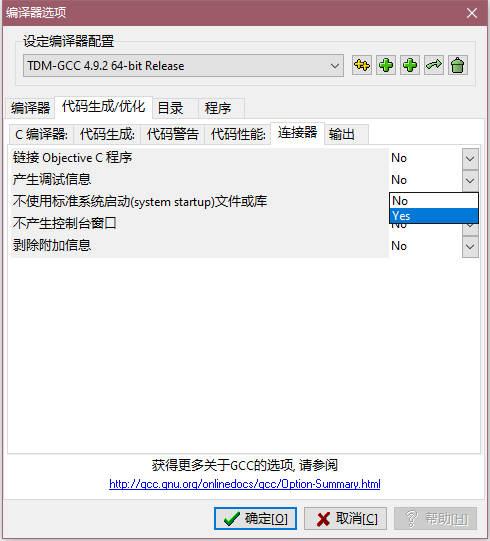
编译小 trick
点击工具 -> 编译选项,然后选择 "编译器" 选项卡,接下来介绍几个常用 trick。
开大栈
防止 DFS 爆系统栈之类的情况出现。
在 "连接器命令行加入以下命令" 中加入 -Wl,--stack=128000000 命令。
此命令将栈开到了约 128MB 的大小,有需要可以自行增加。
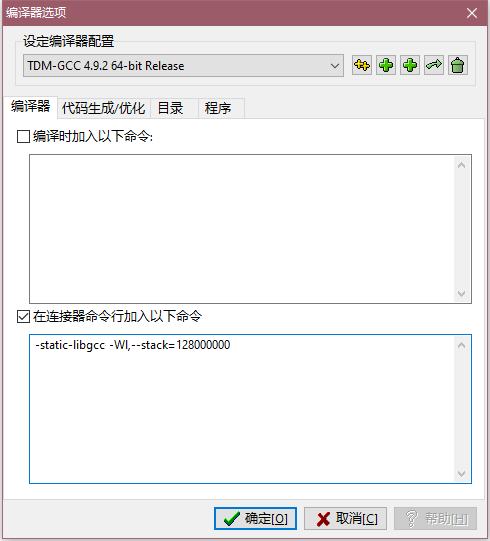
定义宏
方便本地评测使用文件输入输出或作其他用途。
在 "连接器命令行加入以下命令" 中加入 -D[String] 命令。
其中 [String] 改为你需要的宏名。
如图,当开启编译选项后便可将以下代码从 test.in 文件读入数据并在 test.out 文件中输出。
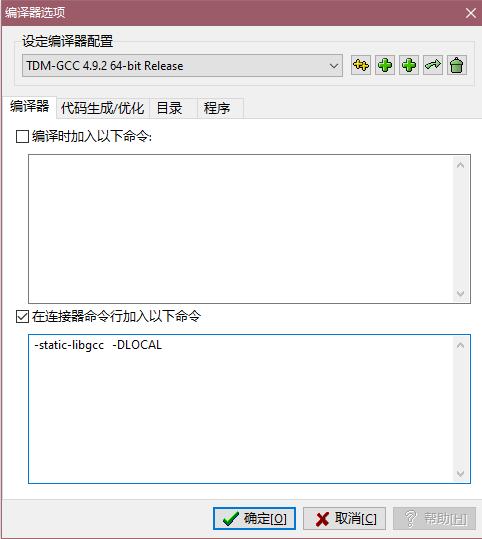
1 2 3 4 | |
代码格式化
点击 Astyle-> 格式化当前文件 或 按 Ctrl+Shift+A 进行代码格式化。

美化
字体
点击工具 -> 编辑器选项,然后选择 "显示" 选项卡。
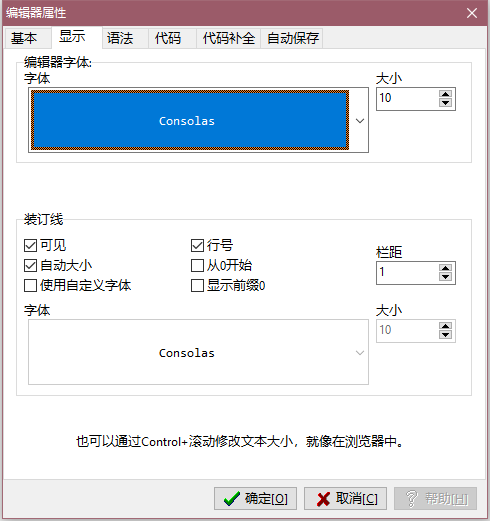
主题
点击工具 -> 编辑器选项,然后选择 "语法" 选项卡,可以使用预设主题,也可以自行调整。
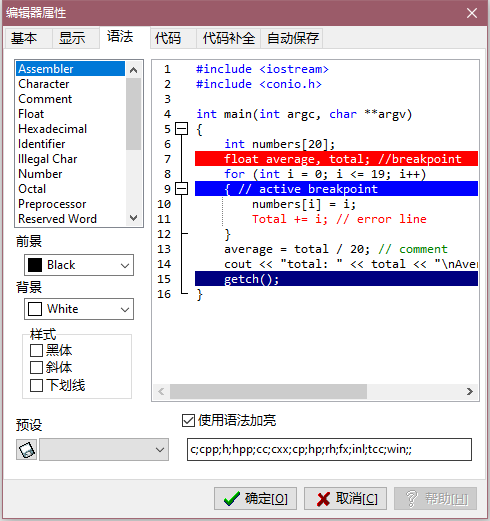
参考资料
本页面最近更新:2024/6/1 11:14:01,更新历史
发现错误?想一起完善? 在 GitHub 上编辑此页!
本页面贡献者:CamberLoid, DawnMagnet, Doveqise, hsfzLZH1, ksyx, ouuan, royqh1979, sshwy, topdevst, wangqingshiyu, CCXXXI, CoelacanthusHex, Early0v0, Enter-tainer, Henry-ZHR, Ir1d, Konano, maye76, NachtgeistW, NanoApe, StudyingFather, Tiphereth-A, Xeonacid
本页面的全部内容在 CC BY-SA 4.0 和 SATA 协议之条款下提供,附加条款亦可能应用